Comment récupérer laccès au disque dur, corriger lerreur dimpossibilité douvrir le disque dur

Dans cet article, nous vous expliquerons comment récupérer l'accès à votre disque dur en cas de panne. Suivez-nous !
Facebook Messenger permet aux utilisateurs de communiquer facilement avec leurs amis et leur famille. De plus, les utilisateurs peuvent envoyer des vidéos, de l'audio, des GIF, des fichiers et de la musique MP3 à leurs contacts. Cependant, de nombreux utilisateurs peuvent ne pas savoir comment envoyer de la musique sur Facebook Messenger . Par conséquent, si vous faites partie des utilisateurs qui ne savent pas comment envoyer de la musique MP3 via Facebook Messenger, vous pouvez suivre notre guide ci-dessous.
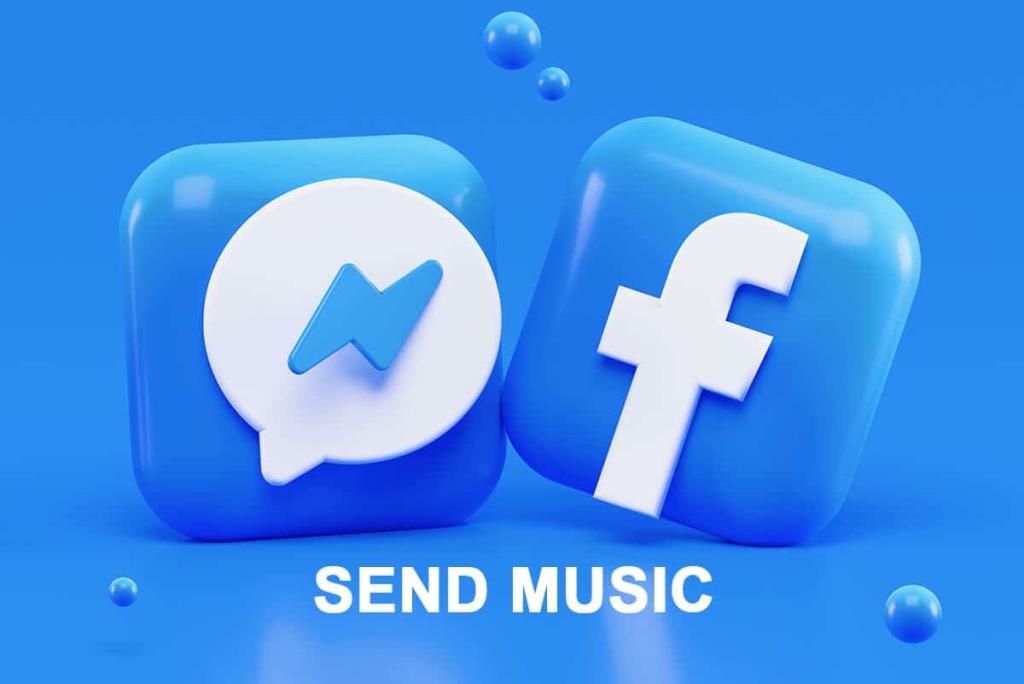
Contenu
Nous listons toutes les méthodes que vous pouvez suivre pour envoyer facilement de la musique via Facebook Messenger :
Si vous utilisez l'application Facebook Messenger sur votre téléphone et souhaitez envoyer de la musique MP3 ou tout autre fichier audio à votre contact via Facebook Messenger, procédez comme suit :
1. La première étape consiste à localiser le fichier de musique MP3 sur votre appareil. Après avoir localisé, sélectionnez le fichier et appuyez sur l' option Envoyer ou partager sur votre écran.
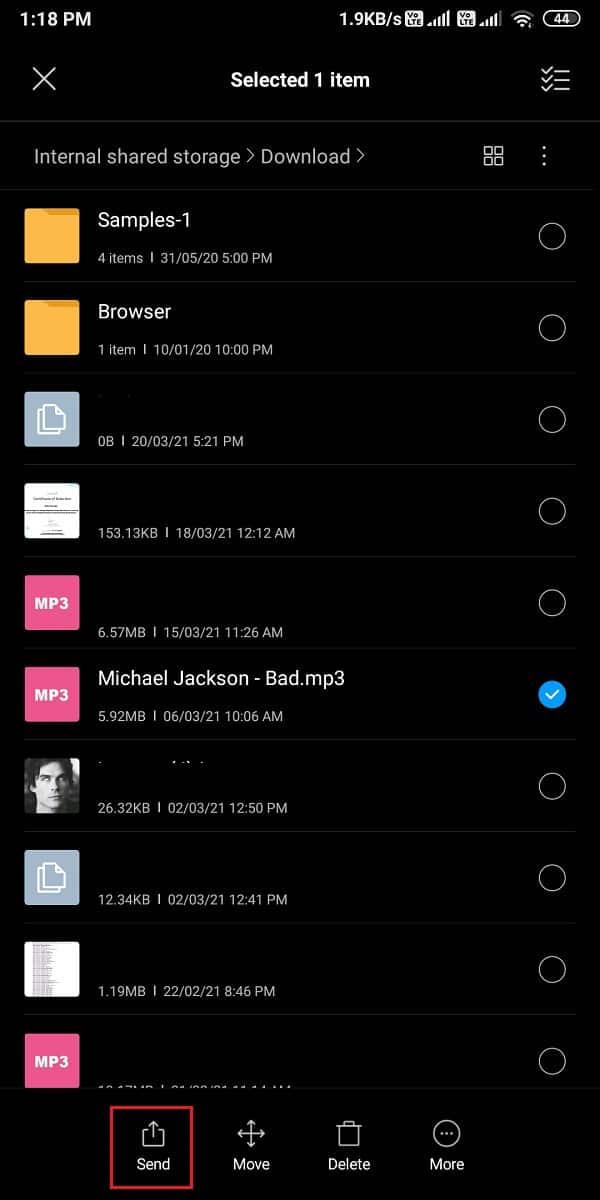
2. Maintenant, vous verrez une liste d'applications où vous pouvez partager votre musique MP3 . Dans la liste, appuyez sur l' application Messenger .
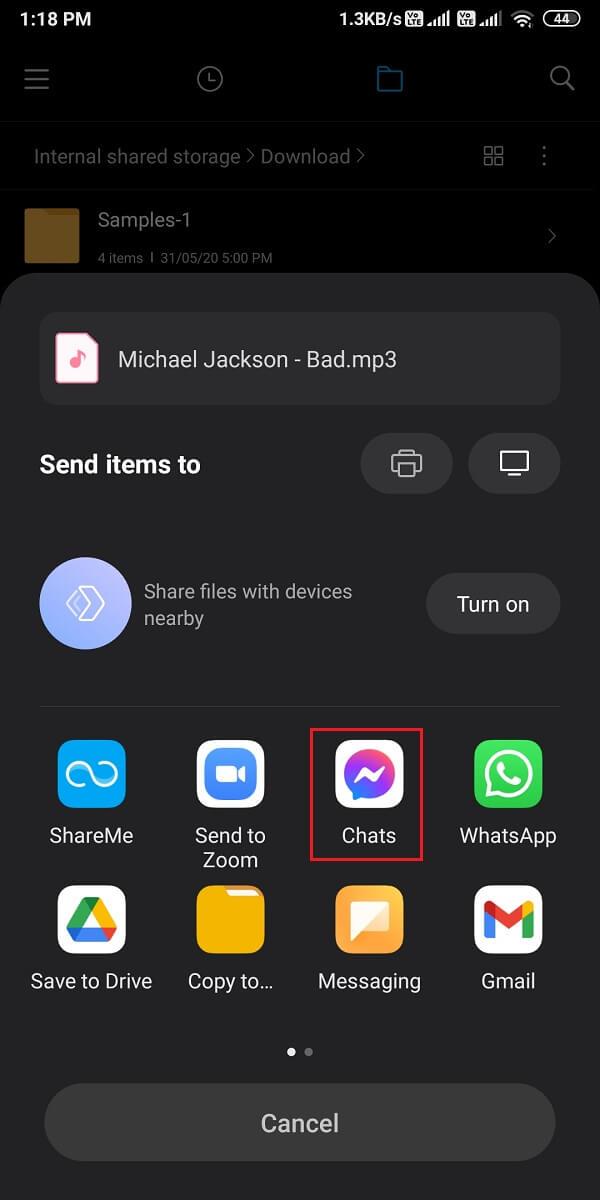
3. Sélectionnez le contact dans votre liste d'amis et appuyez sur Envoyer à côté du nom du contact.
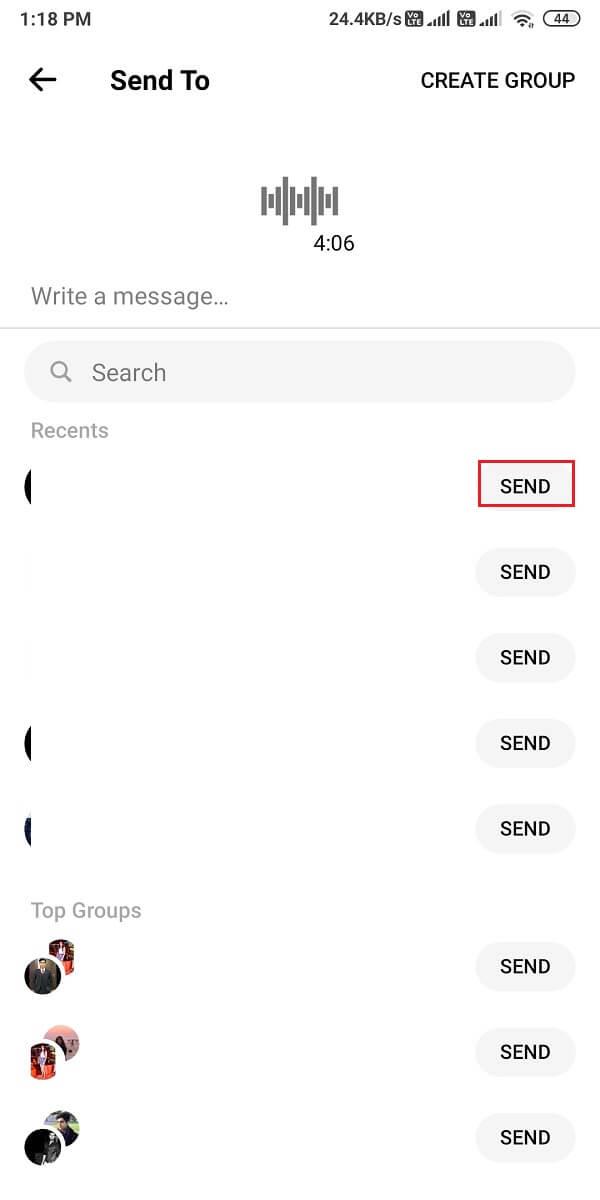
4. Enfin, votre contact recevra le fichier musical MP3.
C'est ça; votre contact pourra écouter votre fichier musical MP3 . Fait intéressant, vous pouvez également lire l'audio et continuer à discuter pendant la lecture de la chanson.
Si vous utilisez Facebook Messenger sur votre PC ou ordinateur portable et que vous ne savez pas comment envoyer des MP3 sur Facebook Messenger , vous pouvez suivre ces étapes :
1. Ouvrez votre navigateur Web et accédez à Facebook Messenger .
2. Ouvrez la Conversation où vous souhaitez envoyer le fichier de musique MP3.
3. Maintenant, cliquez sur l' icône plus en bas à gauche de la fenêtre de discussion pour accéder à plus d'options de pièces jointes.
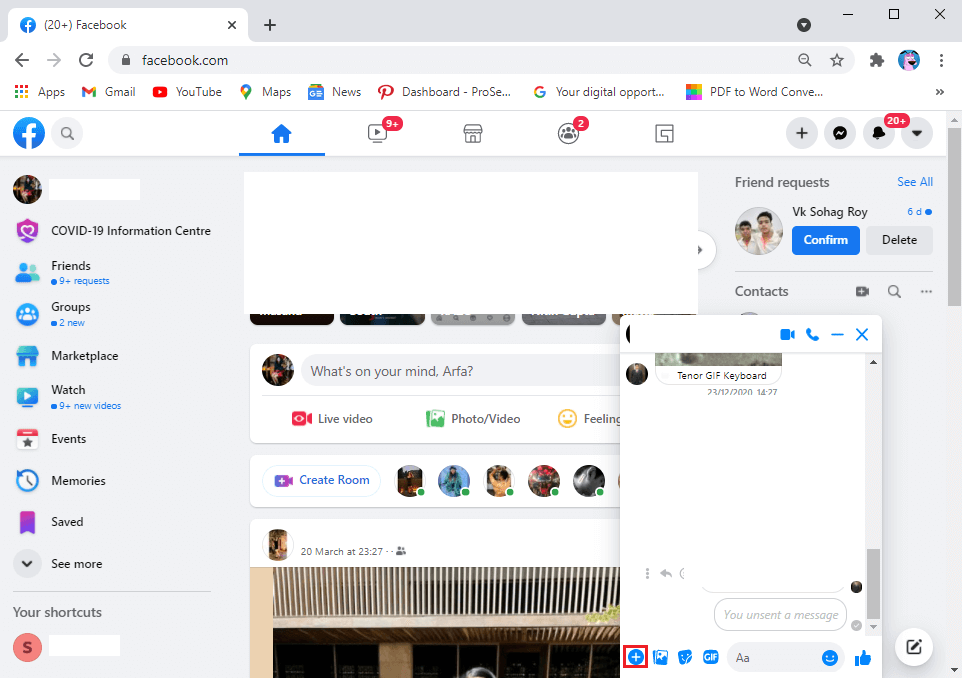
4. Cliquez sur l' icône de pièce jointe en forme de trombone et localisez le fichier de musique MP3 sur votre ordinateur. Assurez-vous de garder le fichier MP3 prêt et accessible sur votre système au préalable.
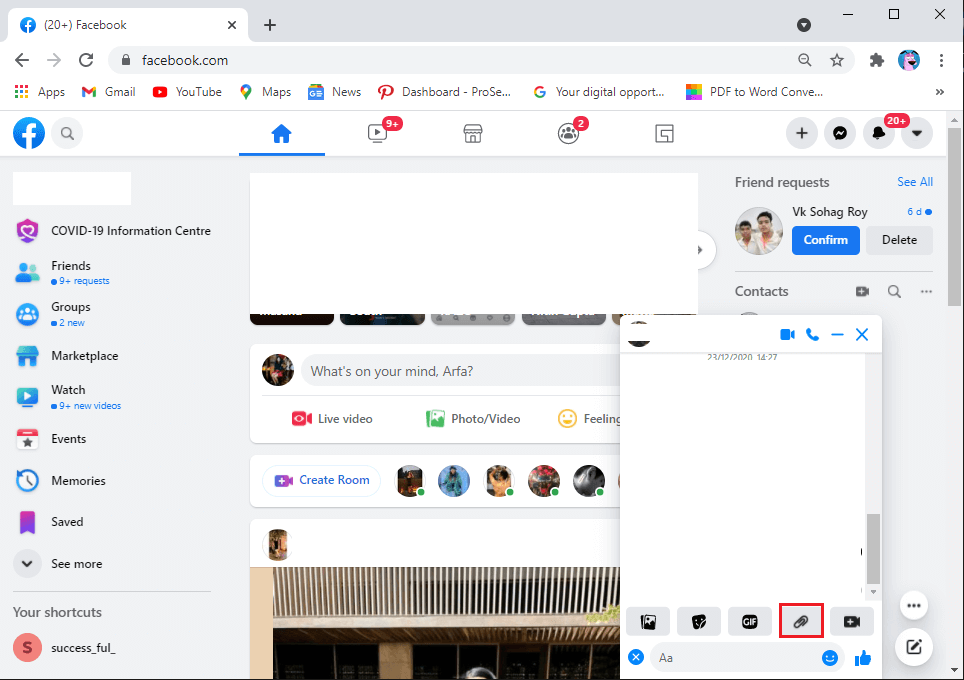
5. Sélectionnez le fichier de musique MP3 et cliquez sur Ouvrir .
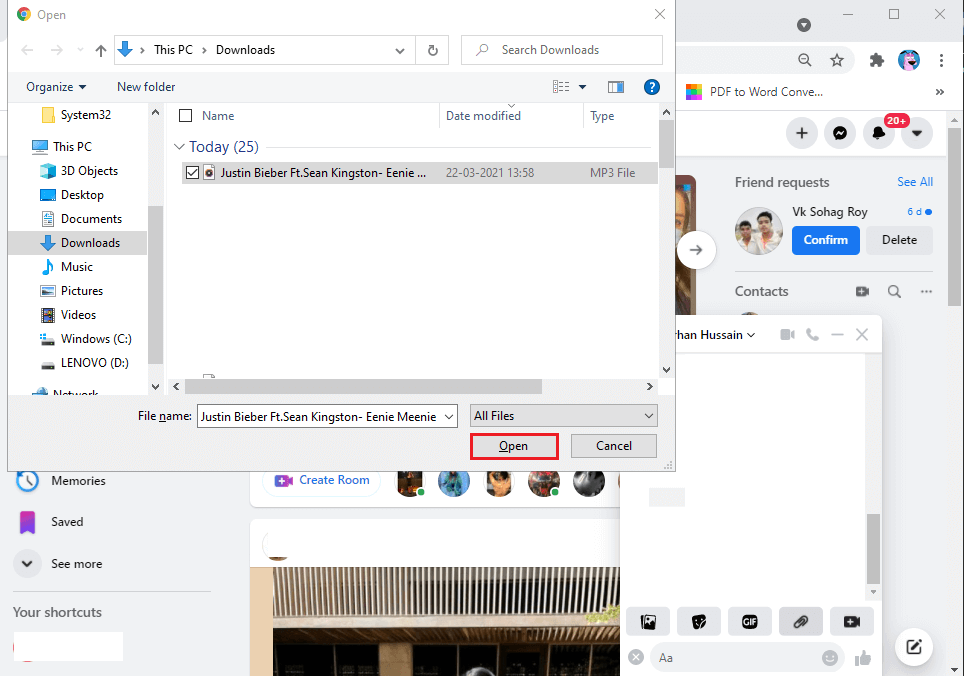
6. Enfin, votre contact recevra votre fichier musical MP3 et pourra l'écouter.
Lisez aussi : Comment démarrer une conversation secrète sur Facebook Messenger
L'application Facebook Messenger vous permet d'enregistrer des messages audio que vous pouvez facilement envoyer à vos contacts. Les messages audio peuvent être utiles lorsque vous ne souhaitez pas taper. Si vous ne savez pas comment envoyer de l'audio dans Facebook Messenger , vous pouvez suivre ces étapes.
1. Ouvrez l' application Facebook Messenger sur votre appareil.
2. Appuyez sur le chat auquel vous souhaitez envoyer l'enregistrement audio.
3. Appuyez sur l' icône Micro , et il commencera à enregistrer votre audio.
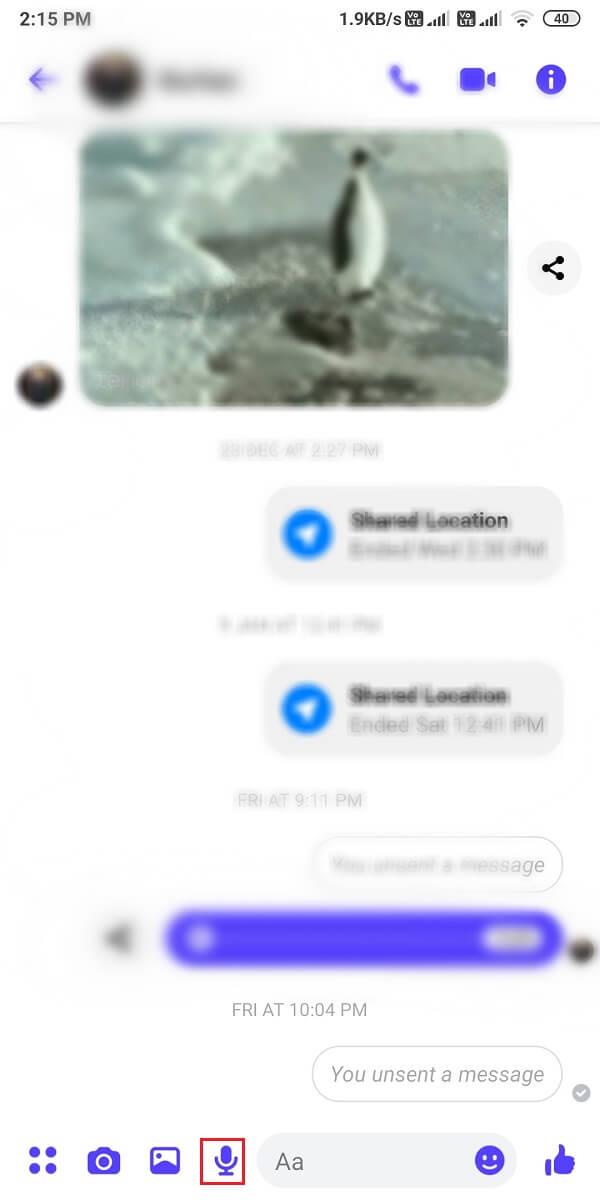
4. Après avoir enregistré votre audio , vous pouvez appuyer sur l' icône Envoyer .
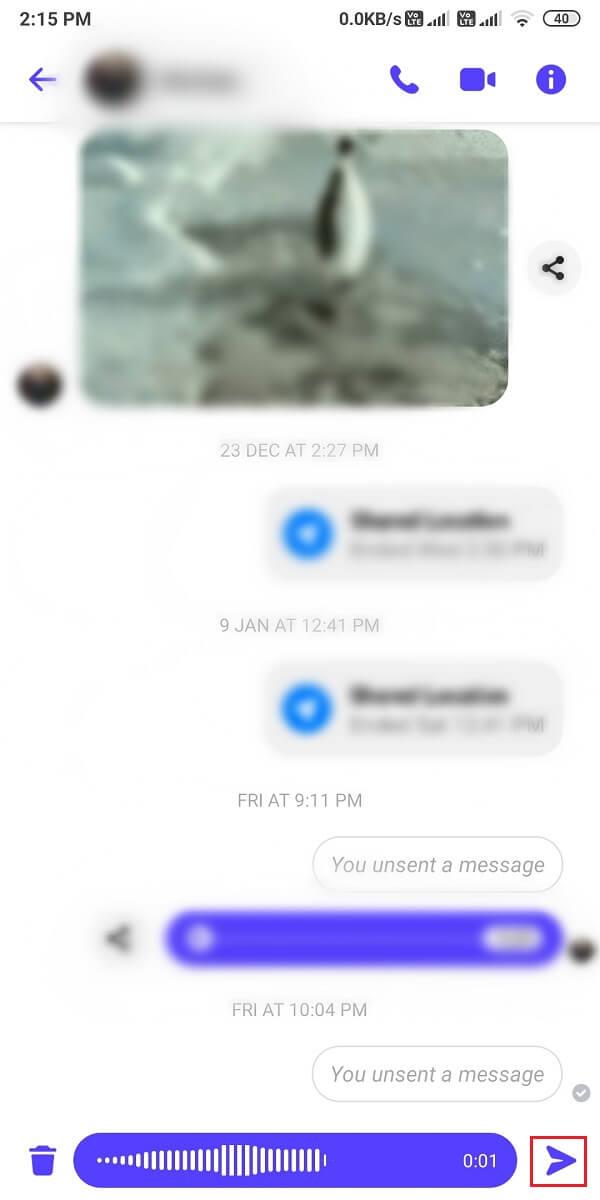
Cependant, si vous souhaitez supprimer ou réenregistrer l'audio, vous pouvez appuyer sur l' icône de la corbeille à gauche de la fenêtre de discussion.
Spotify est l'une des plateformes musicales les plus utilisées et offre plus que de la musique. Vous pouvez partager des podcasts, des stand-ups et bien plus encore avec vos amis Facebook via l'application Messenger.
1. Ouvrez votre application Spotify sur votre appareil et accédez à la chanson que vous souhaitez partager sur Messenger.
2. Sélectionnez le morceau en cours de lecture et appuyez sur les trois points verticaux dans le coin supérieur droit de l'écran.
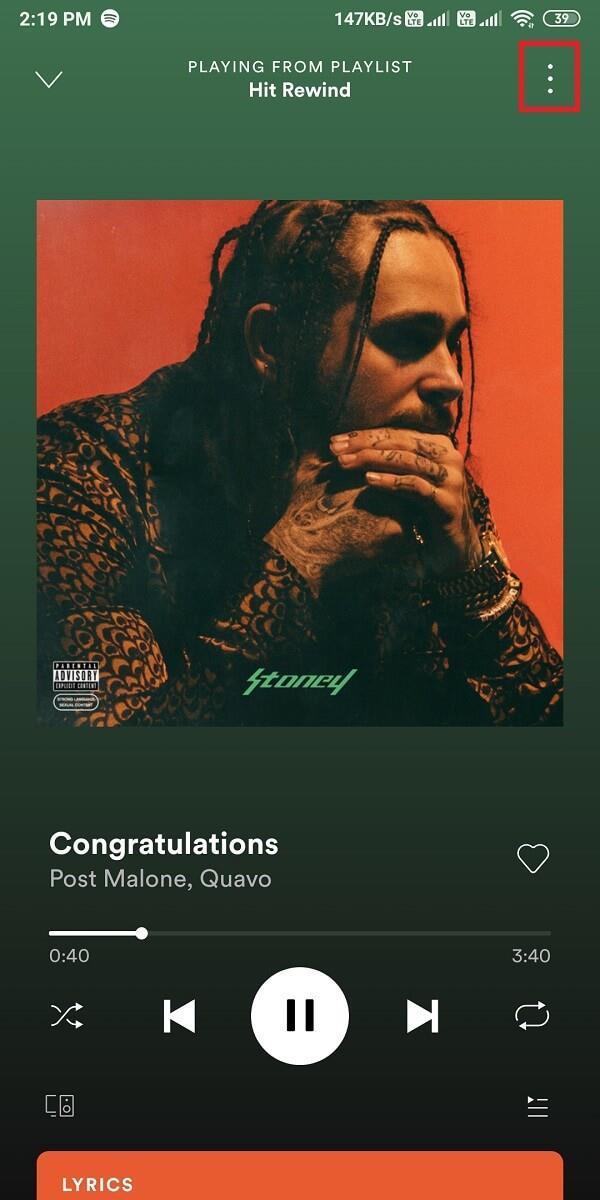
3. Faites défiler vers le bas et appuyez sur Partager .
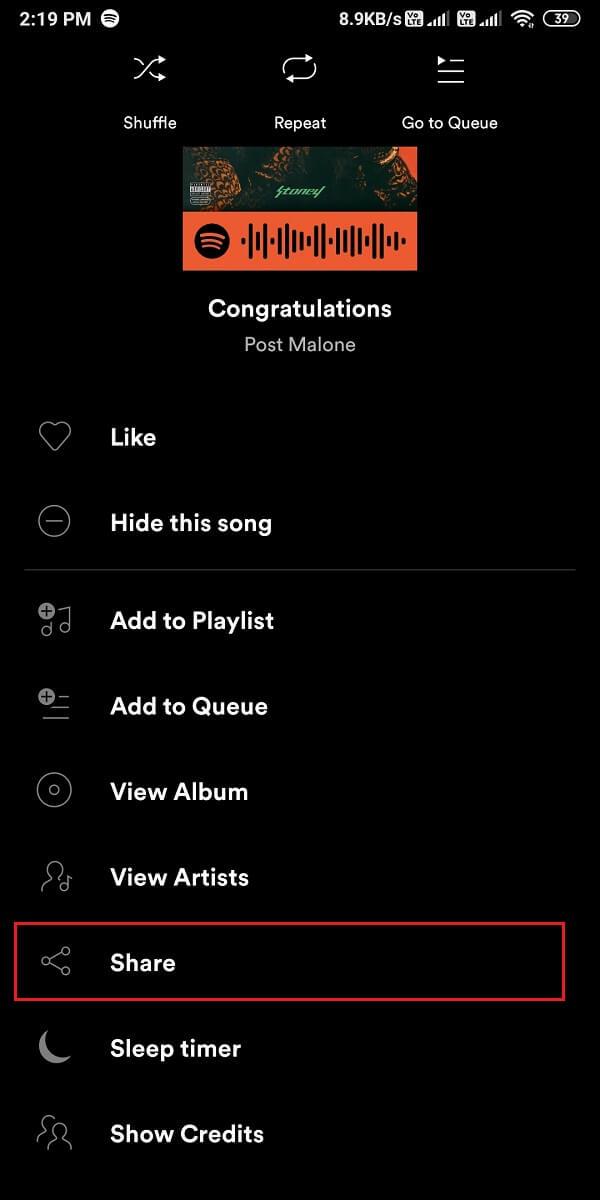
4. Maintenant, vous verrez une liste d'applications où vous pouvez partager de la musique via Spotify. Ici, vous devez appuyer sur l' application Facebook Messenger .
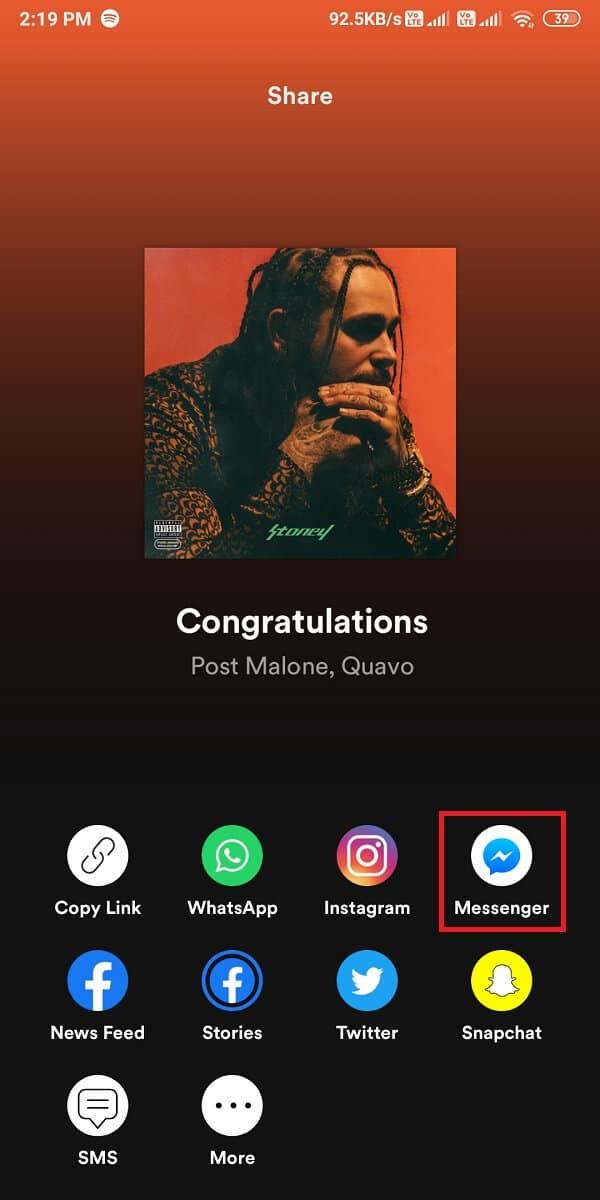
5. Sélectionnez le contact et appuyez sur Envoyer à côté du nom du contact. Votre contact recevra la chanson et pourra l'écouter en ouvrant l'application Spotify.
C'est ça; maintenant, vous pouvez partager vos listes de lecture de musique Spotify avec vos amis sur Facebook Messenger.
Foire aux questions (FAQ)
Q1. Comment envoyer une chanson sur Messenger ?
Vous avez de nombreuses options pour envoyer une chanson sur Messenger. Vous pouvez facilement partager les chansons via Spotify ou même partager des fichiers audio de votre appareil avec votre contact Facebook Messenger. Localisez la chanson sur votre appareil et appuyez sur Partager. Sélectionnez l'application Messenger dans la liste et appuyez sur le contact avec lequel vous souhaitez partager la chanson.
Q2. Comment envoyer un fichier audio sur Facebook Messenger ?
Pour envoyer un fichier audio sur Messenger, rendez-vous dans la section des fichiers de votre appareil et localisez le fichier audio que vous souhaitez envoyer. Sélectionnez le fichier et appuyez sur Partager, puis choisissez l'application Messenger dans la liste des applications qui s'affiche. Cependant, si vous souhaitez partager la chanson sur Messenger à l'aide de votre PC, il vous suffit de vous rendre sur Facebook Messenger sur votre navigateur et d'ouvrir le chat où vous souhaitez envoyer la chanson. Cliquez sur l'icône plus en bas de la fenêtre de discussion et cliquez sur l'icône de pièce jointe en forme de trombone. Maintenant, vous pouvez sélectionner le fichier audio de votre système et l'envoyer directement à votre contact.
Q3. Pouvez-vous partager de l'audio sur Messenger ?
Vous pouvez facilement partager de l'audio sur Facebook Messenger. Pour enregistrer de l'audio, vous pouvez appuyer sur l'icône du micro pour commencer à enregistrer votre message audio, puis vous pouvez appuyer sur l'icône d'envoi. Pour réenregistrer l'audio, vous pouvez appuyer sur l'icône de la corbeille pour supprimer votre audio.
Conseillé:
Nous espérons que ce guide utile et vous ont pu de la musique de fin sur Facebook Messenger . Si vous avez encore des questions concernant cet article, n'hésitez pas à les poser dans la section commentaires.
Dans cet article, nous vous expliquerons comment récupérer l'accès à votre disque dur en cas de panne. Suivez-nous !
À première vue, les AirPods ressemblent à n'importe quel autre écouteur sans fil. Mais tout a changé avec la découverte de quelques fonctionnalités peu connues.
Apple a présenté iOS 26 – une mise à jour majeure avec un tout nouveau design en verre dépoli, des expériences plus intelligentes et des améliorations des applications familières.
Craving for snacks but afraid of gaining weight? Dont worry, lets explore together many types of weight loss snacks that are high in fiber, low in calories without making you try to starve yourself.
Rest and recovery are not the same thing. Do you really need rest days when you schedule a workout? Lets find out!
Les étudiants ont besoin d'un ordinateur portable spécifique pour leurs études. Il doit être non seulement suffisamment puissant pour être performant dans la filière choisie, mais aussi suffisamment compact et léger pour être transporté toute la journée.
L'ajout d'une imprimante à Windows 10 est simple, bien que le processus pour les appareils filaires soit différent de celui pour les appareils sans fil.
Comme vous le savez, la RAM est un composant matériel essentiel d'un ordinateur. Elle sert de mémoire pour le traitement des données et détermine la vitesse d'un ordinateur portable ou de bureau. Dans l'article ci-dessous, WebTech360 vous présente quelques méthodes pour détecter les erreurs de RAM à l'aide d'un logiciel sous Windows.
Refrigerators are familiar appliances in families. Refrigerators usually have 2 compartments, the cool compartment is spacious and has a light that automatically turns on every time the user opens it, while the freezer compartment is narrow and has no light.
Wi-Fi networks are affected by many factors beyond routers, bandwidth, and interference, but there are some smart ways to boost your network.
Si vous souhaitez revenir à la version stable d'iOS 16 sur votre téléphone, voici le guide de base pour désinstaller iOS 17 et rétrograder d'iOS 17 à 16.
Le yaourt est un aliment merveilleux. Est-il bon de manger du yaourt tous les jours ? Si vous mangez du yaourt tous les jours, comment votre corps va-t-il changer ? Découvrons-le ensemble !
Cet article présente les types de riz les plus nutritifs et comment maximiser les bienfaits pour la santé du riz que vous choisissez.
Établir un horaire de sommeil et une routine de coucher, changer votre réveil et ajuster votre alimentation sont quelques-unes des mesures qui peuvent vous aider à mieux dormir et à vous réveiller à l’heure le matin.
Get Bathroom Tower Defense Roblox game codes and redeem them for exciting rewards. They will help you upgrade or unlock towers with higher damage.













